Ostatnio trudno jest umieścić w tym samym zdaniu słowa „Ubisoft” i „dobrze zoptymalizowana gra bez błędów”. Najnowszy tytuł AAA, Far Cry 5, ma wiele problemów, a jeden z najpoważniejszych i najtrwalszych błędów nosi kryptonim Granite.
Ten błąd całkowicie zakłóca zapisywanie gier, a użytkownicy są stale zmuszeni do startu od zera. Na szczęście pojawiły się pewne rozwiązania, które umieściliśmy poniżej.
Jeśli występuje ten błąd, po prostu spróbuj.
Jak naprawić błąd Granite (Granite: 2000000) w Far Cry 5
- Sprawdź integralność gry
- Usuń zapisane gry i zmień Zapisz lokalizację
- Uruchom klienta uPlay w trybie offline i uruchom uPlay jako administrator
- Ponownie zainstaluj aplikację uPlay
1: Sprawdź integralność gry
Ponieważ wydaje się, że ten błąd prześladuje głównie użytkowników UPlay (Ubisoft Launcher), a nie użytkowników Steam, na tym właśnie skupiamy się.
Pierwszą oczywistą rzeczą, którą powinieneś spróbować, jest sprawdzenie instalacji gry pod kątem uszkodzeń.
Można to zrobić w kliencie pulpitu uPlay. Po uruchomieniu narzędzie sprawdzi, czy nie występuje uszkodzenie i zastąpi uszkodzone pliki.
Oto jak go uruchomić:
- Otwórz klienta uPlay w trybie online.
- Wybierać Gry.
- Kliknij prawym przyciskiem myszy Far Cry 5 i wybierz „Sprawdź pliki„.
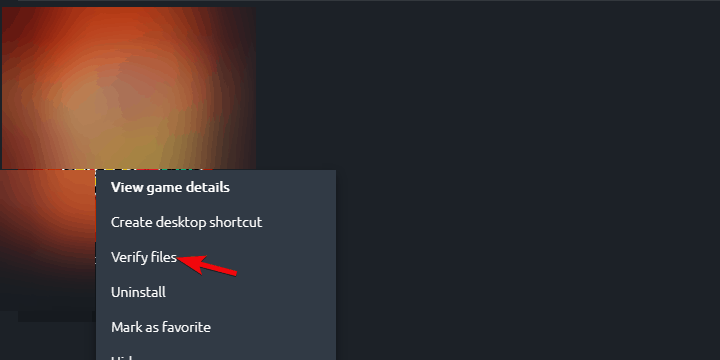
- Po zakończeniu procedury uruchom ponownie uPlay i uruchom Far Cry 5 jeszcze raz.
2: Usuń zapisane gry i zmień Zapisz lokalizację
Ponieważ użytkownicy, których dotyczy problem, prawdopodobnie dobrze zdają sobie sprawę, błąd granitu przerywa zapisywanie postępów gry, a użytkownicy wracają do początku za każdym razem. Tylko po to, by zostać wyrzuconym z nowej sesji i wrócić, aby zacząć od nowa.
Z jakiegoś powodu dzieje się tak, ponieważ gra nie może uzyskać dostępu do folderu Zapisz gry. Wygląda na to, że zostały na nią nałożone pewne ograniczenia, nawet jeśli nie dotyczy to żadnej innej gry.
Aby tego uniknąć, możesz wykonać kopię zapasową zapisanych gier i usunąć folder zapisywania gier.
Teraz możesz go utworzyć w dowolnym innym miejscu i użyć pliku konfiguracyjnego, aby skierować grę w tym alternatywnym kierunku.
Oto, co musisz zrobić:
- Zamknij całkowicie uPlay. W razie potrzeby otwórz Menedżera zadań i zakończ proces.
- Nawigować C: \ Program Files (x86) \ Ubisoft \ Ubisoft Game Launcher \ savegames i wykonaj kopię zapasową zapisów Far Cry 5.
- Nawigować do Dokumenty i zlokalizuj CPY.ini plik.
- Otwórz plik za pomocą Notatnika. Jeśli nie możesz uzyskać do niego dostępu, otwórz Właściwości> Kompatybilność, i zaznacz „Uruchom ten program jako administrator”Pudełko.
- Odnaleźć Zapisz lokalizację i zmień ją. Możesz ustawić jakikolwiek inny cel dla zapisów — to nie ma znaczenia.
- Zapisz zmiany i uruchom ponownie komputer.
- Uruchom grę przez uPlay i poszukaj zmian.
3: Uruchom klienta uPlay w trybie offline i uruchom uPlay jako administrator
Uruchamianie klienta uPlay w trybie offline to kolejna rzecz, którą możesz wypróbować. Pozornie pomogło to więcej niż kilku użytkownikom i naprawiono błąd Granite.
Ponadto możesz dodatkowo zwiększyć uprawnienia uPlay, ponieważ z jakiegoś powodu gra nie zapisuje postępów w grze, które prowadzą do awarii.
Możesz to zrobić, udzielając zezwolenia administracyjnego dla programu uruchamiającego uPlay.
Oto jak uruchomić uPlay w trybie offline:
- Otworzyć uPlay klient dla Windows.
- Kliknij na menu hamburgerów w lewym rogu.

- otwarty Ustawienia.

- Pod Generał przewiń w dół i zaznacz „Zawsze uruchamiaj Uplay w trybie offline”Pudełko.

- Uruchom ponownie uPlay, uruchom Far Cry 5 i poszukaj zmian.
Oto jak udzielić mu pozwolenia administracyjnego:
- Kliknij prawym przyciskiem myszy uPlay skrót (lub sam plik „exe”) i otwórz Nieruchomości.
- Na karcie Zgodność zaznacz „Uruchom ten program jako administrator”Pudełko.
- Potwierdź zmiany i uruchom uPlay.
4: Zainstaluj ponownie aplikację uPlay
Wreszcie, jeśli żaden z poprzednich kroków nie wyprowadził cię z kryzysu, zalecamy ponowną instalację klienta uPlay.
Ponadto, aby uniknąć możliwych problemów, zaleca się usunięcie wszystkich pozostałych powiązanych plików i rozpoczęcie od zera.
Oczywiście unikaj usuwania innych gier lub przynajmniej przenieś ich instalacje na alternatywną partycję.
Po ponownym zainstalowaniu gry i uPlay zaloguj się, wskaż katalog Far Cry 5 (nie musisz pobierać gry od nowa) i rozpocznij grę.
Otóż to. Jeśli masz jakieś alternatywne rozwiązanie lub pytania dotyczące błędu granitu w Far Cry 5, zachęcamy do podzielenia się nimi z nami w sekcji komentarzy poniżej.

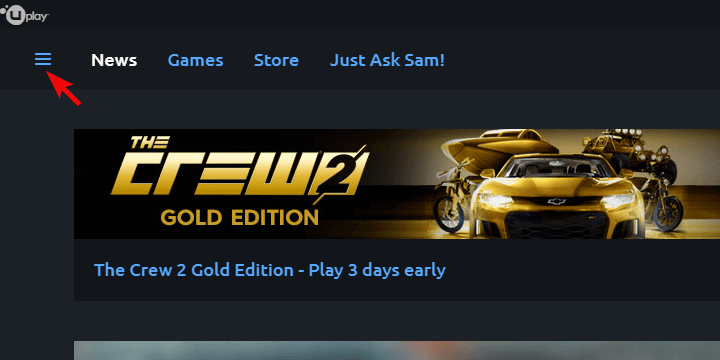
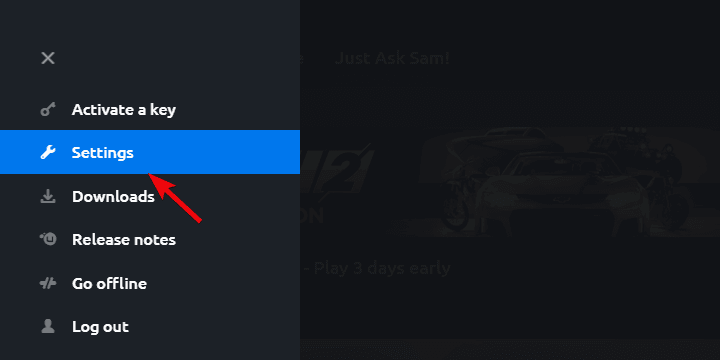
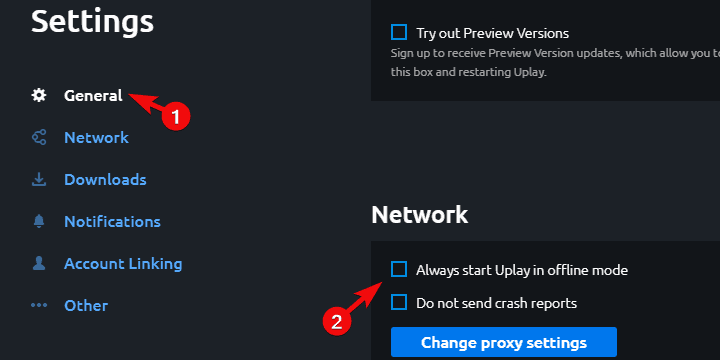
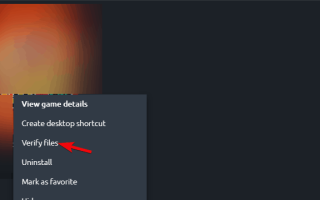
![Błąd braku indeksu doświadczenia w systemie Windows 10 [FULL FIX]](https://pogotowie-komputerowe.org.pl/wp-content/cache/thumb/4d/2aef1164cadd84d_150x95.jpg)
![Odcisk palca nie działa w systemie Windows 10 [NAJLEPSZE ROZWIĄZANIA]](https://pogotowie-komputerowe.org.pl/wp-content/cache/thumb/34/500ae22dc223934_150x95.png)

